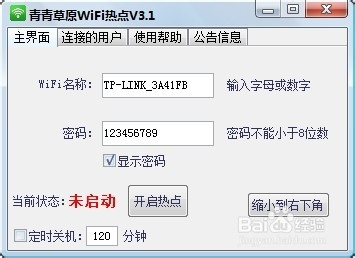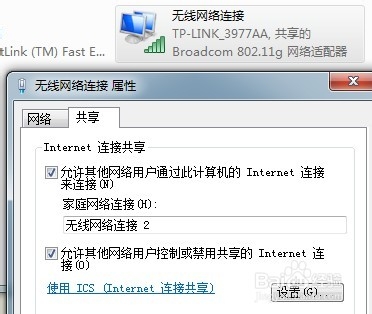1、首先电脑连接可用的wifi信号
2、下载并打开青青草原wifi热点v3.1,界面如下图
3、点击使用帮助,将电脑的联网方式手动改为:无线网络连接
4、然后点击【查看联网】,在无线网络连接上点击右键,【属性】,选择【共享】选项卡,勾选图中第一个勾
5、回到青青草原wifi热点V3.1,点击【主界面】,自行设置Wifi名称和密码后,点击【开启热点】
6、然后点击系统右下角的无线信号那里,会看到有一个虚拟连接,名称就是刚才你设置的w坡纠课柩ifi名称,如果下面显示的是Internet访问,则中继成功否则请检查以上步骤。
7、然后 手机搜索刚才设置的WIFI名称。输入密码并连接,信号很强吧?中继成功!